ホームページ >ソフトウェアチュートリアル >コンピューターソフトウェア >パソコンのExcelで領域を選択して部分的なスクリーンショットを撮る方法
パソコンのExcelで領域を選択して部分的なスクリーンショットを撮る方法
- 王林転載
- 2024-01-16 12:15:053936ブラウズ
最近、編集者はバックグラウンドでプライベート メッセージを大量に受信しています。多くの友人がこのサイトに来て、ラップトップで Excel の部分的なスクリーンショットを撮る方法を尋ねてきました。心配しないでください、このサイトの全能の編集者Excel テーブルをコンピュータ上で選択する方法を用意しました。地域のスクリーンショットを取得する方法の詳細は、以下の記事に記載されています。必要な場合は、このサイトを参照してください。

ノートブック Excel の部分的なスクリーンショットを取得する方法?
具体的な手順は次のとおりです:
1. 以下に示すようにデータ セル領域のスクリーンショットを撮りたいと思います;
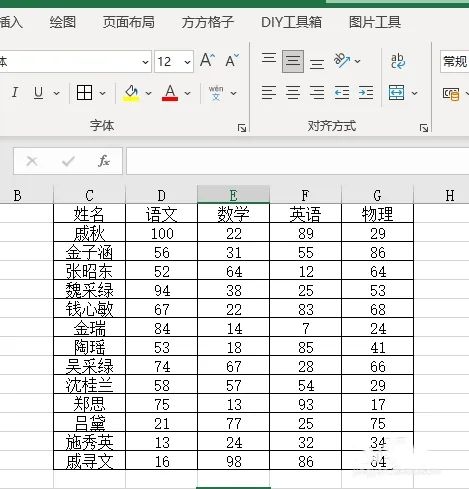
2. まず、[ピクチャ ツール] オプションをクリックします;
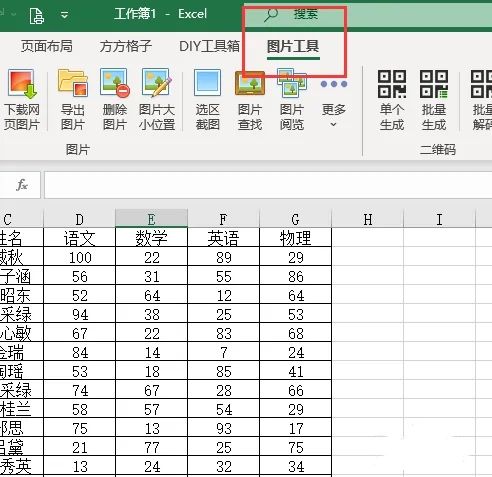
3. 次に、データ セル領域を選択します;
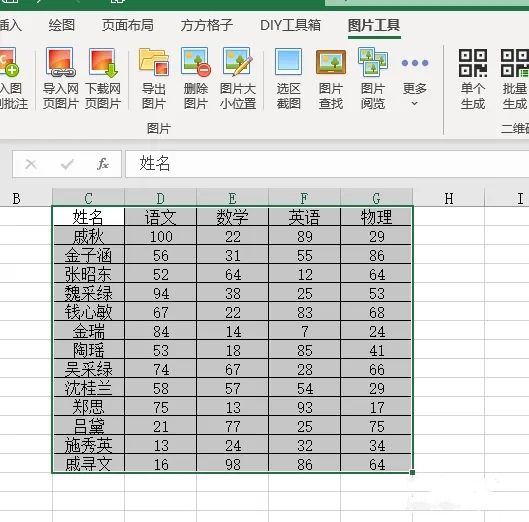
4. [選択のスクリーンショット] をクリックします;
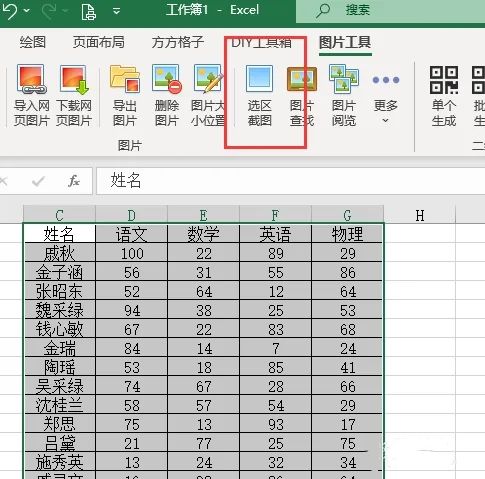
5. 以下に示すようにオプションをクリックします;
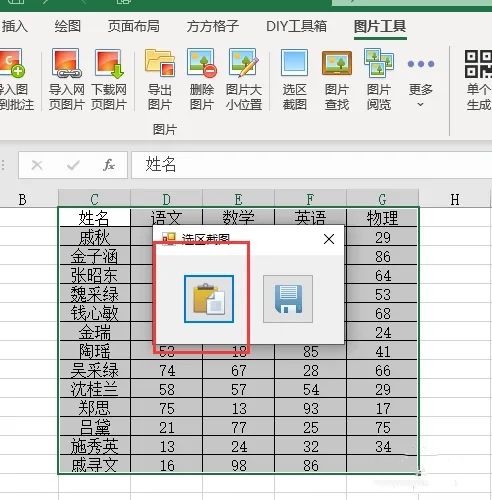
6. 最後に、マウスを右クリックして [貼り付け] を選択して完了すると、結果は次のようになります。
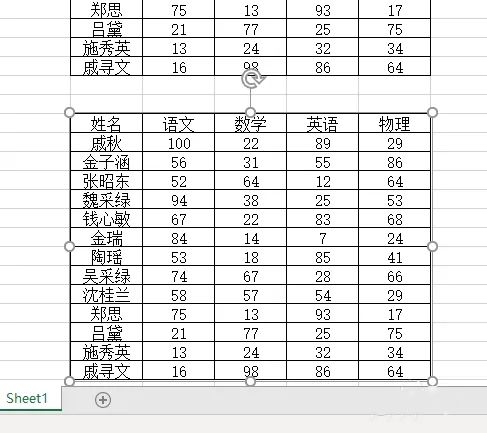
以上がパソコンのExcelで領域を選択して部分的なスクリーンショットを撮る方法の詳細内容です。詳細については、PHP 中国語 Web サイトの他の関連記事を参照してください。
声明:
この記事はxitongcheng.comで複製されています。侵害がある場合は、admin@php.cn までご連絡ください。

